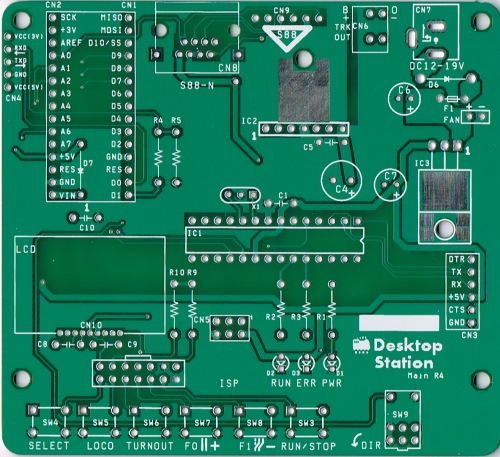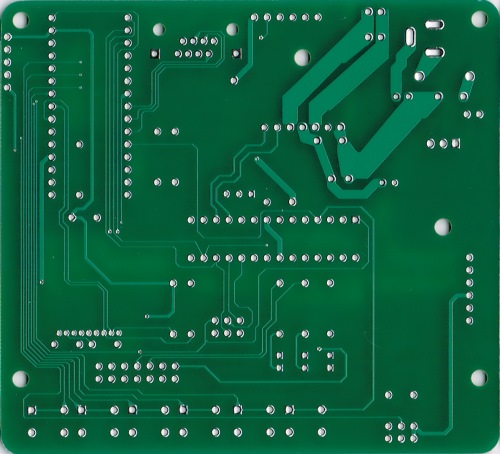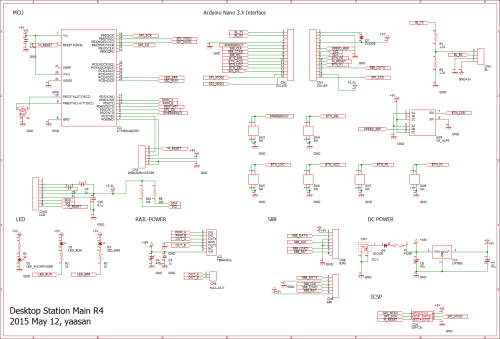DS-main R4の制作手順
DS mainのご紹介
DS mainは、デジタル鉄道模型の制御ハードウェアです。運転に必要な機器を全てオールインワンにした機器です。
DSmainとPCとの接続
- CH340Gドライバをダウンロードしてください(当サイトのダウンロードページに転載してあります)
- ドライバは、任意の場所に解凍しておいてください。
- DSmainをPCに接続します。自動認識に失敗しますので、ドライバの手動インストールを行います。デバイスマネージャからCH340を選択し、ドライバの再インストールを選択します。
- ドライバの場所を選択する際に、先ほど解凍したドライバのフォルダを指定します。
- 次へで進むとドライバがインストールされ、DSmainが認識します。このとき、シリアルポート番号(COMxx)を覚えておいてください。
- Desktop Stationの設定で、シリアルポート番号を合わせ、ボーレート(速度)を115200bpsにし、「Leonardoを使用(DTR)をチェック」すると、準備完了です。
作成した基板の例
以下に、半田付けした基板の写真を掲載します。半田付けの際に、ご参考としてください。
部品表
| 部品番号 | 部品名 | 仕様 |
| R1 | 抵抗 | 1kOhm, 3mA(typ),LED電流制限 |
| R2 | 抵抗 | 1kOhm, 3mA(typ),LED電流制限 |
| R3 | 抵抗 | 1kOhm, 3mA(typ),LED電流制限 |
| R4 | 抵抗 | 1.2kOhm |
| R5 | 抵抗 | 2.2kOhm |
| R9 | 抵抗 | 6.8kOhm |
| R10 | 抵抗 | 6.8kOhm |
| C1 | 積層セラコン | 10V, 0.1uF |
| C4 | 電解コン | 35v,220-470uF |
| C5 | 積層セラコン | 50V,1uF |
| C6 | 電解コン | 50v,47uF |
| C7 | 電解コン | 50v,47uF |
| C8 | 積層セラコン | 10V, 1uF |
| C9 | 積層セラコン | 10v, 1uF |
| C10 | 積層セラコン | 10V 0.1uF |
| D1 | LED | yellow |
| D2 | LED | red |
| D3 | LED | green |
| D6 | ダイオード | SBM1045VSS |
| D7 | ダイオード | 1N4148 |
| SW3 | スイッチ | タクトスイッチ |
| SW4 | スイッチ | タクトスイッチ |
| SW5 | スイッチ | タクトスイッチ |
| SW6 | スイッチ | タクトスイッチ |
| SW7 | スイッチ | タクトスイッチ |
| SW8 | スイッチ | タクトスイッチ |
| SW9 | VR | Variable resistor with switch |
| CN1 | ヘッダ | 15pin Header |
| CN2 | ヘッダ | 15pin Header |
| CN3 | nc | nc |
| CN4 | nc | User option for Bluetooth |
| CN5 | コネクタ | 2x3pin Long socket header |
| CN6 | コネクタ | 2pin ターミナルブロック |
| CN7 | DCコネクタ | MJ-179P compatible |
| CN8 | S88N RJ45 jack | RJ45 jack |
| CN9 | S88 header | 6pin L connector |
| IC1' | ソケット | 28pin IC socket |
| IC1 | ATMEGA328 | MCU |
| IC2 | TB6643KQ | Motor driver |
| IC3 | L7805CV | 3端子レギュレータ5V |
| F1 | ポリスイッチ | Poly Switch 2.5A or 3.0A |
| X1 | Ceramic resonator | nc |
| LCD | I2C LCD | AQM0802A-RN-GBW 3.3V I2C LCD |
ncはnot connected(未使用)の意味。部品の半田付けは不要です。
DS mainの仕様
本仕様を満足しない使い方をする場合、故障や焼損などの危険があります。正しくご利用ください。
なお、本シールドは線路のショートなどに対する安全機能が入っておりますが、100%安全を保証するものではありません。必要に応じてブレーカーなどをACアダプタに接続し、安全対策を十分にとった上でご利用ください。
※Nゲージで使用する場合 12V, HOゲージの場合は12~16V程度です(日本HO 12V, 欧米HO 15-16V)。電圧はあくまで参考値であり、実際はデコーダとモータの組み合わせによります。
※機関車の車両数や編成量や、線路の長さ、動かす機能の多少で、流れる電流は大きく変わります。非常に大きなレイアウトでご利用することは想定しておりませんのでご承知おきください。
※ただし、過度にこの機能を多用すると、モータドライバICが故障し、安全機能が働かなくなる場合もあります。線路でショートしないようにご利用願います
DS mainを動かすのに必要なもの
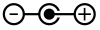 、内径Φ2.1mmのACアダプタ(付属)。電圧・電流の仕様は以下の条件で選定してください。
、内径Φ2.1mmのACアダプタ(付属)。電圧・電流の仕様は以下の条件で選定してください。
※動かす鉄道模型のゲージやメーカーで以下の3種類があります。
(Marklin, DCC 欧州HOの場合) 15V-16V ACアダプタ 2A以上。秋月電子 45W級スリムACアダプター15V3A LTE(GFP)451DA-1530などでも販売している。
(DCC Nゲージ,日本HOの場合) 12V ACアダプタ 1A以上。秋月電子 スイッチングACアダプター12V2A STD-12020Uなどでも販売している。
半田付け制作手順
キット版は半田付け経験のある方を対象としています。基板のシルク印刷、部品表、部品の表記(抵抗のカラーコード、LEDの線の長さと極性、コンデンサの数値)から難なく部品が判別できることを前提とします。有志の解説ページなどを見ながら行えばできなくは無いとは思いますが、自己責任にて対応をお願いいたします。なお、部品を損傷してしまったり、完成してもなかなかうまく動かず困っている場合、管理人にご相談頂ければ可能な範囲でフォローいたします。
- 半田、半田ごて、部品、基板を用意します。
- 背の低い部品から取り付けしていきます。特に順番はありません。抵抗→LED→コンデンサ→IC→コネクタ類が推奨です。
- 半田付けが終わったら、芋半田・隣のピンへの半田付けミスを確認します。
- IC(ATMEGA328)をソケットに差し込みます。基板のシルク印刷を確認し、向きに注意してください。
- 付属のArduino nano(互換品)ボードを差し込んで動作確認します。

電解コンデンサ、ダイオード、LEDには上記のように半田付けの方向が決まっています。
間違えると故障・動作不良の原因となります。
本体の操作方法
本体ボタン操作概要
START/STOP: 線路への電源供給・停止ボタン。RUNボタンが点灯していないときは線路に電力は供給されていません(機関車は動きません)。
LOCO: 機関車操作モード。ボリュームやF0,F1が使用できます。アドレスを変える場合は、SELECTを押しながらLOCOを押します。アドレス確定をする場合は、LOCOを押します。
TURNOUT: アクセサリ操作モード。F0,F1ボタンがそれぞれ直進・分岐になります。アドレスを変える場合は、SELECTを押しながらTURNOUTを押します。アドレス確定をする場合は、TURNOUTを押します。
F0(直進、+): 機関車操作モード時F0、F2(SELECTを押している時)。アクセサリ操作モード時、直進。アドレス設定時は+1.
F1(分岐、-): 機関車操作モード時F1、F3(SELECTを押している時)。アクセサリ操作モード時、分岐。アドレス設定時は-1.
DIRボリューム:機関車操作モード時速度指定。一番左に押し込むと進行方向変更。
機関車の操作
LOCOを押すと、機関車の操作が出来ます。
アドレスの変更画面は、SELECTを押しながらLOCOを押します。
アドレス変更画面では、+(F0)と-(F1)でアドレスを切り替えできます。SELECTを押しながら、+(F0)と-(F1)で変化量を調整できます。また、SELECTを長押しすると、DCCまたはMarklin digital(MM2)のいずれかのプロトコルを変更できます。
アドレスを変更後、LOCOを押すとアドレスを確定できます。TURNOUTやSTART/STOPを押すと、キャンセルになります。
機関車の速度はボリュームで変更できます。
進行方向は、ボリュームを一番左にして押し込むと変更できます。
F0,F1はそのまま押すと、機関車のファンクションのON/OFFを制御できます。LOCOを押しながら、F0またはF1を押すと、F2またはF3を操作できます。
ポイントの操作
TURNOUTを押すと、ポイントの操作が出来ます。
ポイント操作画面でも、機関車を操作するためのボリュームは操作可能です。
アドレスの変更画面は、SELECTを押しながらTURNOUTを押します。
アドレス変更画面では、+(F0)と-(F1)でアドレスを切り替えできます。SELECTを押しながら、+(F0)と-(F1)で変化量を調整できます。また、SELECTを長押しすると、DCCまたはMarklin digital(MM2)のいずれかのプロトコルを変更できます。
アドレスを変更後、TURNOUTを押すとアドレスを確定できます。LOCOやSTART/STOPを押すと、キャンセルになります。
F0(直進,straight),F1(分岐,diverse)はそのまま押すと、ポイントの分岐方向を制御できます。
CVの書き込み方法
LOCOを長押しすると、CVの書き換え画面になります。
+(F0)と-(F1)でCV値を設定できます。SELECTを押しながら、+(F0)と-(F1)でCV番号を変更できます。
SELECTを押しながらSTART/STOPを押すと、CVを書き込みます。線路への電力供給は自動的にOFFになります。
LOCOまたはTURNOUTを押すと、CV設定画面をキャンセルします。
Bluetoothサポート
DSmainR4では、Bluetoothに対応できます。こちらから希望者に頒布する接続ボードと、秋月電子などで販売されているRN-42 I/RM Bluetoothモジュールを接続できます。また、ご自分でDIP化済みBluetoothモジュールを購入し、配線することで対応することも可能です。ご自分で手配される場合は、国内で入手が容易なMicrochipのRN-42モジュール (2000円程度)を推奨します。
ファンについて
F1部品の近くに、FANと書かれたコネクタの表記があります。ここには、外付けにファンを接続できます。ACアダプタの電源をそのまま接続する形となりますので、お使いのACアダプタにあわせたファンを選定の上、接続してください。2A以下の用途では、特にファンは不要です。3A程度まで流したい場合には、ファンを接続してください。
端子、コネクタ、ボタンの割り当て
各コネクタ、ボタンの割り当ては以下の通りです。
組み立て手順
半田付けが終わりましたら、Arduino nanoボードを取り付けます。
半田付けやArduino nanoの取り付け、ジャンパピンのCN11への差込が終わりましたら、アクリルケースに固定していきます。
ACアダプタは、本体基板のDCジャック(ACアダプタのコネクタを差し込むところ)を利用します。PCとの接続は、Arduino nano経由となりますので、Arduino nanoのUSB端子とPCを接続してください。

線路との配線
ここでは、メルクリンのCTrackとトミックスのFine Trackを例に挙げてご紹介します。線路のメーカーによってケーブルの形状は異なりますが、2線式をご利用の方は特に配線の際の極性はありませんので、ケーブルの形状だけ加工するなどして、DCC/MM2シールドにそのまま差し込めるようにしてください。(被服をはがして銅線を露出させる作業など)
CTrackでは、線路とセンターレールは極性があります。間違えると正常に動作しませんので、ご注意ください。モータードライバICのある方がセンターレールに接続する方(B,メルクリンのコマンドステーションでは赤色)です。もう片方が、線路に接続する方(O, 同様に茶色)です。

メルクリン CTrack (HOゲージ)への配線例

トミックス Fine Track (Nゲージ)への配線例
マスコンとの配線
プレイステーション用の電車でGO!向けに販売されていた、マスコンが接続できるオプションを有償で提供しています(自分で材料を買って作ることも可能ですが、一切サポートしません)。詳細はwikiを参照ください。